本文主要讲解,什么是Jenkins,Jenkins在Linux上如何安装。因为最近在公司,需要安装一套测试环境,便想着写了此篇文章。
什么是Jenkins
Jenkins是一个开源的自动化部署工具,它能够持续地自动化构建、测试和部署软件项目。Jenkins通常用于构建、测试和部署Web应用程序,但也可以用于构建和测试其他类型的软件。
Jenkins提供了一个可扩展的插件系统,使得它可以轻松地与其他工具和技术集成。它支持各种版本控制系统(如Git、SVN等)、构建工具(如Maven、Gradle等)以及测试框架(如JUnit、Selenium等)。通过使用这些插件,Jenkins能够自动执行构建、测试和部署操作,并提供详细的报告和日志信息,方便开发人员跟踪和分析项目的状态和问题。
Jenkins还具有强大的可配置性和灵活性,使得它能够满足各种不同的需求和工作流程。它可以在本地计算机、服务器、Docker容器等各种环境中运行,也可以在云端进行部署和管理。
使用Jenkins有以下几个主要原因:
1、自动化构建、测试和部署:Jenkins可以自动执行构建、测试和部署操作,从而减少了手动操作的时间和错误率,提高了软件交付的质量和效率。
2、可扩展性和灵活性:Jenkins提供了一个可扩展的插件系统,使得它可以与各种不同的工具和技术集成,从而满足不同项目的需求和工作流程。
3、实时报告和日志:Jenkins能够实时生成报告和日志信息,帮助开发人员及时跟踪和分析项目的状态和问题,从而更快地解决问题。
4、支持多种环境和部署方式:Jenkins可以在本地计算机、服务器、Docker容器等多种环境中运行,并支持云端部署和管理,从而满足不同团队和组织的需求。
5、开源和免费:Jenkins是一个开源的工具,可以免费使用和定制,同时也有一个庞大的社区支持和维护。
Jenkins在Linux安装
打开Jenkins官网:www.jenkins.io
如下图所示,点击Download。
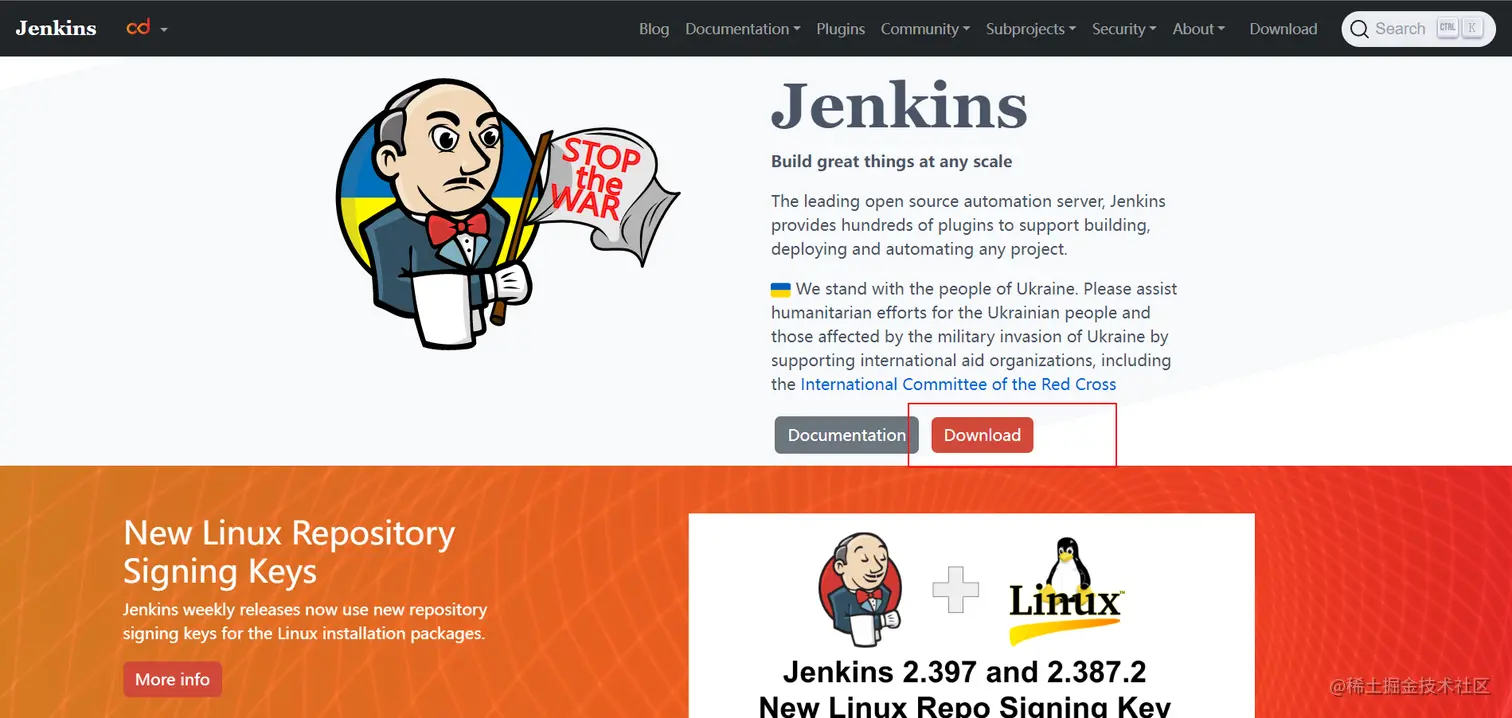
下拉如下图示,包括多种环境下的安装,我们演示为CentOS安装。
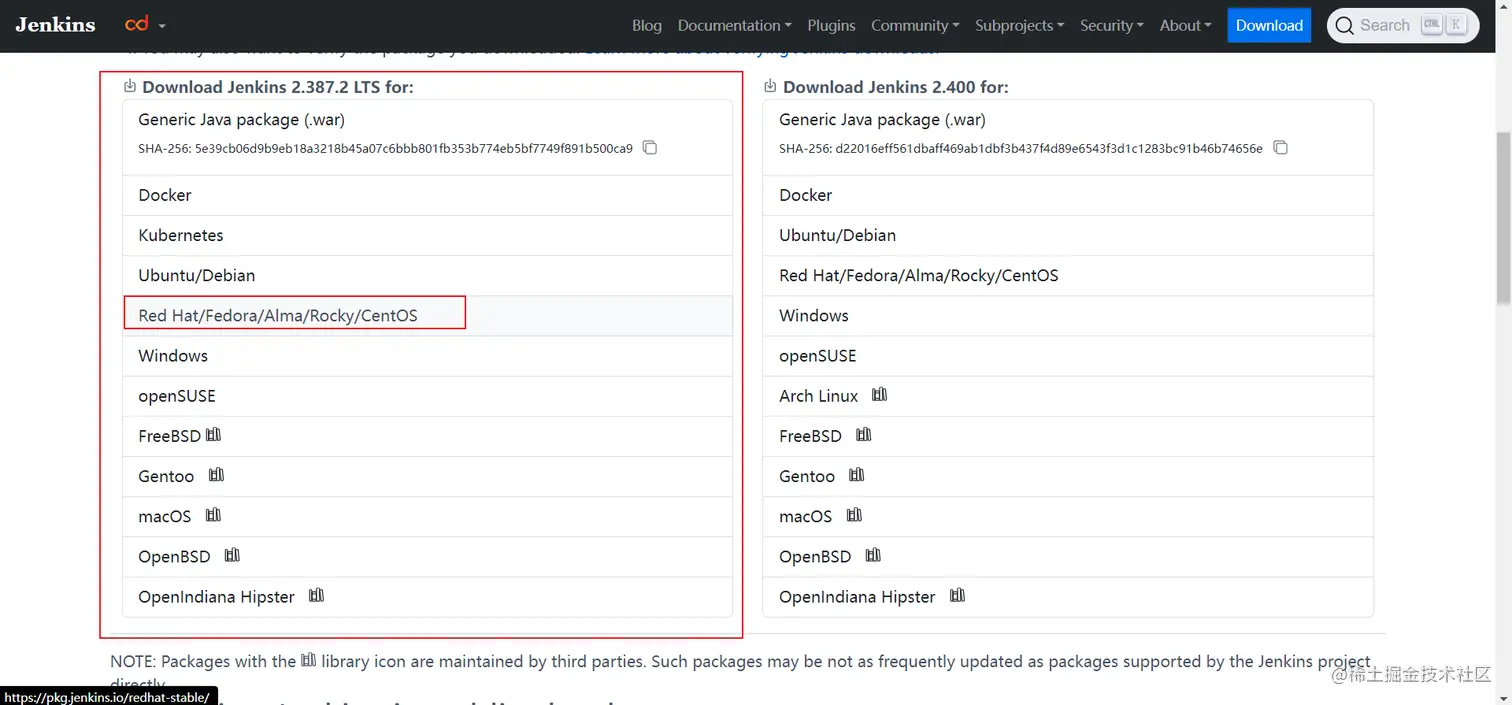
如下图所示,这是整个安装的命令。

第一步执行命令,第一步命令就是添加Jenkins的仓库,Jenkins所需要的依赖等等。
ssudo wget -O /etc/yum.repos.d/jenkins.repo https://pkg.jenkins.io/redhat-stable/jenkins.repo出现报错信息。ERROR: cannot verify pkg.jenkins.io's certificate, issued by '/C=US/O=Let's Encrypt/CN=R3':

这个报错信息的意思是无法验证jenkins.io的证书。
第二步执行如下命令,安装Jenkins证书。
sudo rpm --import https://pkg.jenkins.io/redhat-stable/jenkins.io-2023.key如下图安装成功
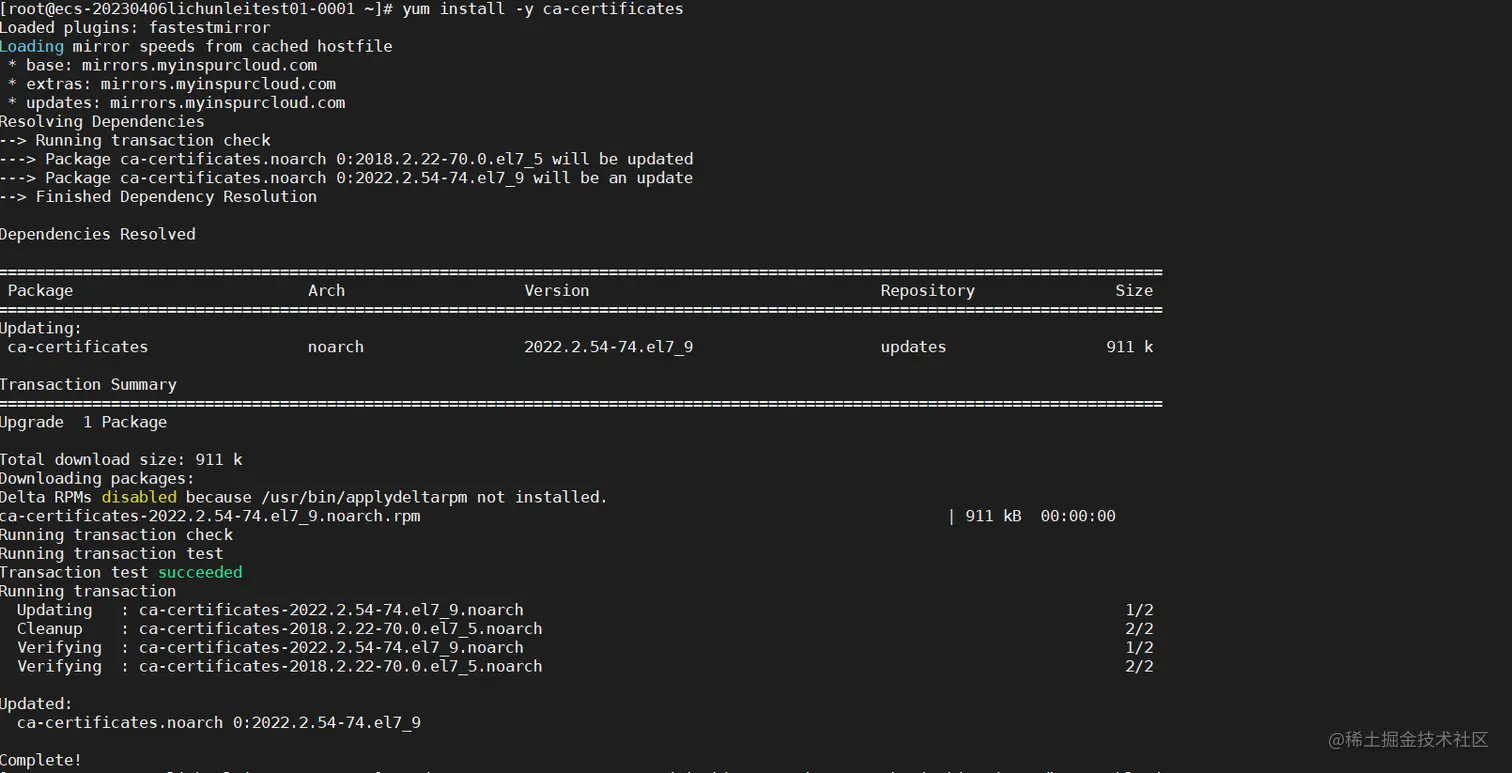
再次执行第一步命令。
ssudo wget -O /etc/yum.repos.d/jenkins.repo https://pkg.jenkins.io/redhat-stable/jenkins.repo如下图,添加Jenkins仓库成功。
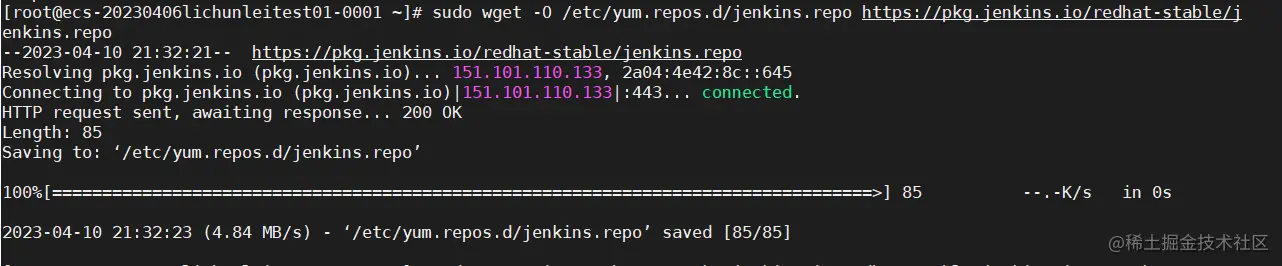
第三步安装JDK11
因为Jenkins新版本只支持JDK11,而且下载老版本很多插件不给下载,所以我们选择安装JDK11。
执行如下命令。
yum install fontconfig java-11-openjdk如下图所示,安装成功。
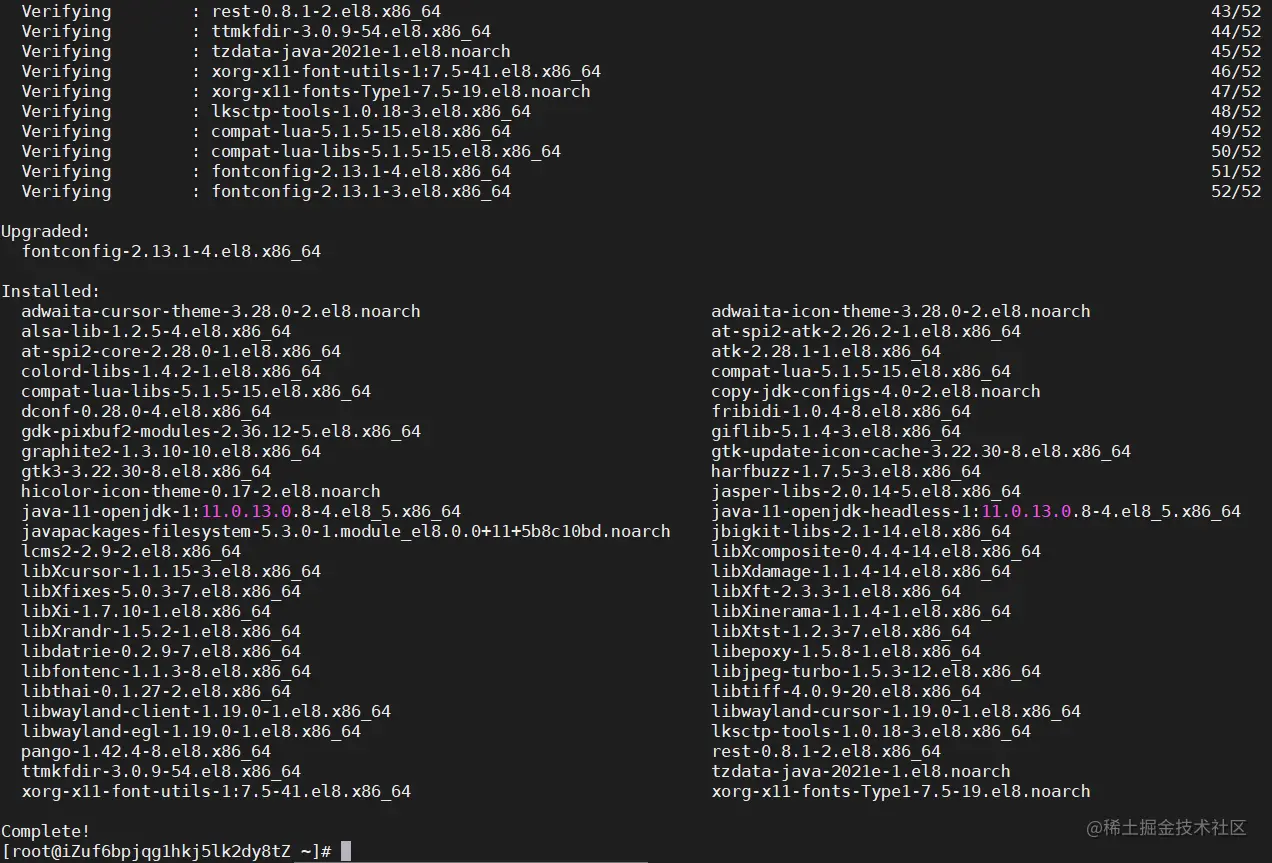
验证一下。java -version。如下图安装成功。

第四步安装Jenkins
执行如下命令,安装Jenkins。
yum install jenkins如下图安装成功。
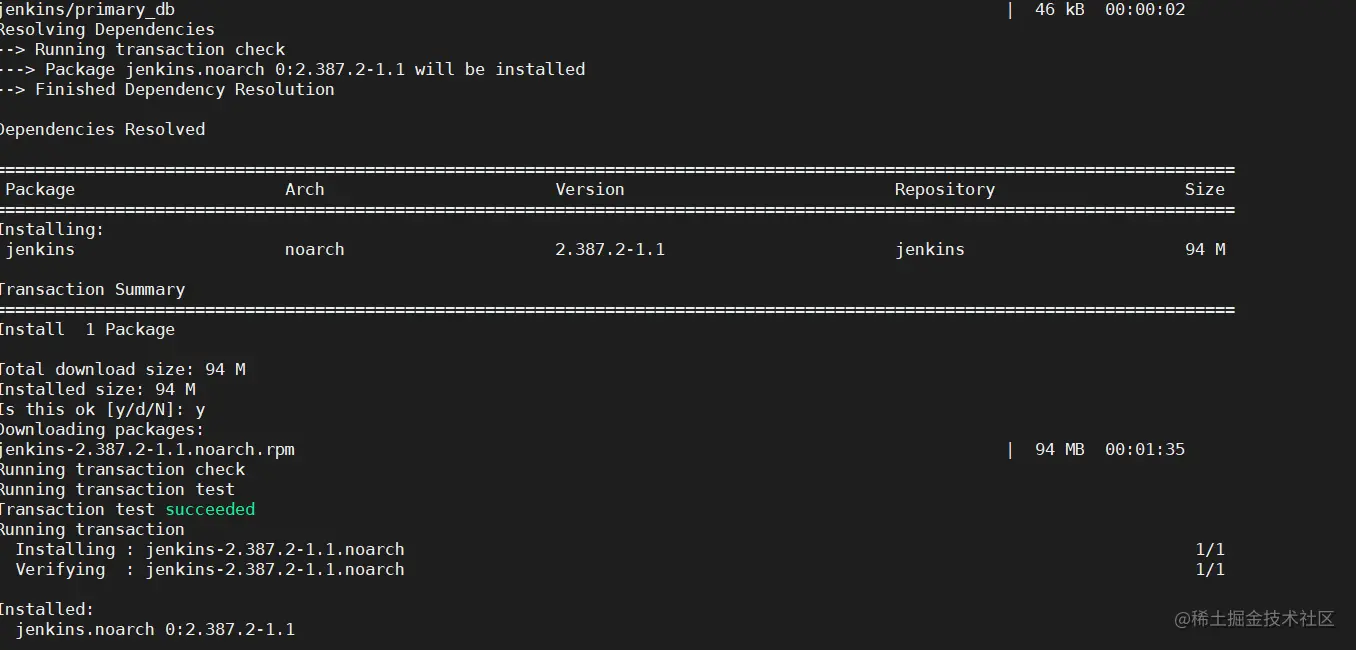
第五步启动Jenkins
执行启动Jenkins启动命令。
systemctl restart jenkins查看Jenkins状态。
systemctl status jenkins如下图所示,启动成功。
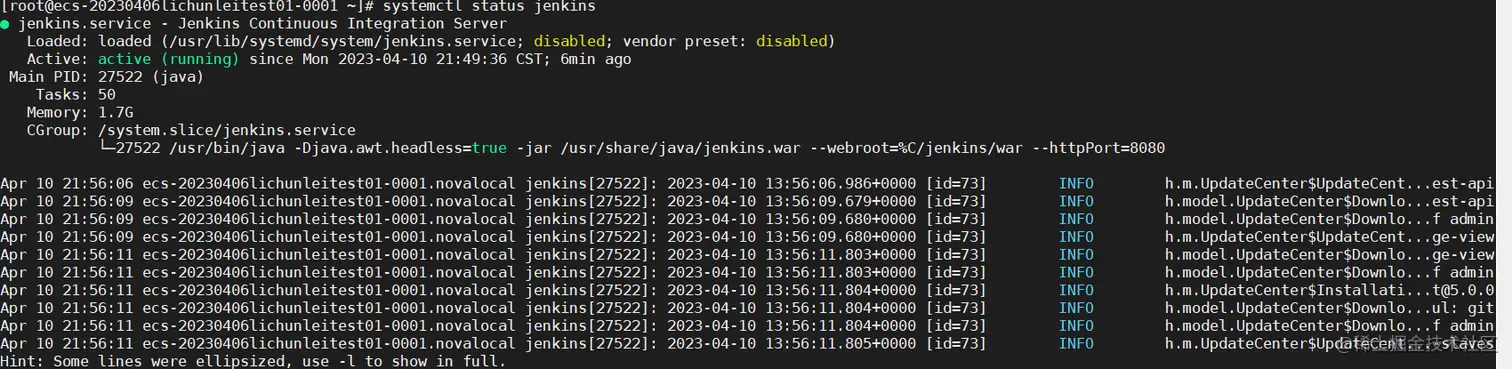
第六步放开端口
因为Jenkins默认端口为8080端口,所以我们要放开8080端口。
分为两种情况。
第一种你的服务器如果是阿里云,腾讯云,云服务商等。
需要放开安全组端口8080
看服务器是否开启了防火墙。如果开启了防火墙需要放开端口,这个我下面讲解怎么放开端口。
第二种你的服务器是虚拟机的话
查看服务器是否开启了防火墙。如果开启了防火墙需要放开端口,这个我下面讲解怎么放开端口。
放开防火墙端口
查看防火墙放开的端口
firewall-cmd --zone=public --list-ports放开3306端口
firewall-cmd --zone=public --add-port=8080/tcp --permanent刷新防火墙,记住一定要刷新防火墙噢,要不然不生效噢。
firewall-cmd --reload如下图所示,我们就放开了防火墙端口,我们就可以通过ip+8080访问我们的Jenkins了。

Jenkins卸载
大致意思就是卸载Jenkins程序,以及删除所有Jenkins相关的文件。
rpm -e jenkins
rpm -ql jenkins
find / -iname jenkins | xargs -n 1000 rm -rfJenkins操作指南
通过ip+8080访问我们的Jenkins,会发现如下页面,注意:出现此页面可能是你本地的网络不能访问Jenkins外网导致的,没出现此页面的,可以跳过。
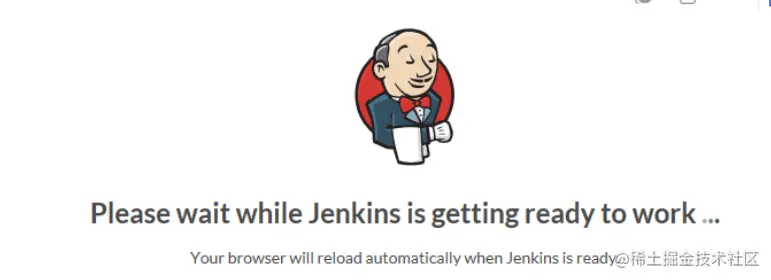
解决:更换我们的镜像源,更换国内更新源。
执行如下命令,编辑Jenkins的更新源xml文件。
vi /var/lib/jenkins/hudson.model.UpdateCenter.xml如下图所示,替换一下。
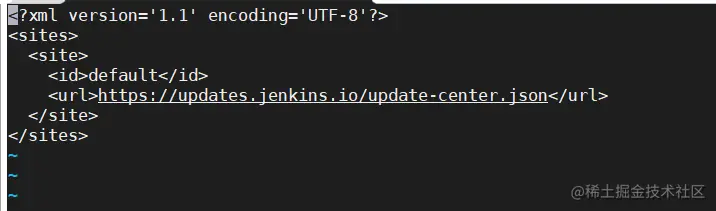
更换为国内的更新源。下面两个都可以。
mirrors.tuna.tsinghua.edu.cn/jenkins/upd...
repo.huaweicloud.com/jenkins/upd...
然后我们重启一下Jenkins
systemctl restart jenkins再访问一下。就可以了,会出现如下此页面。
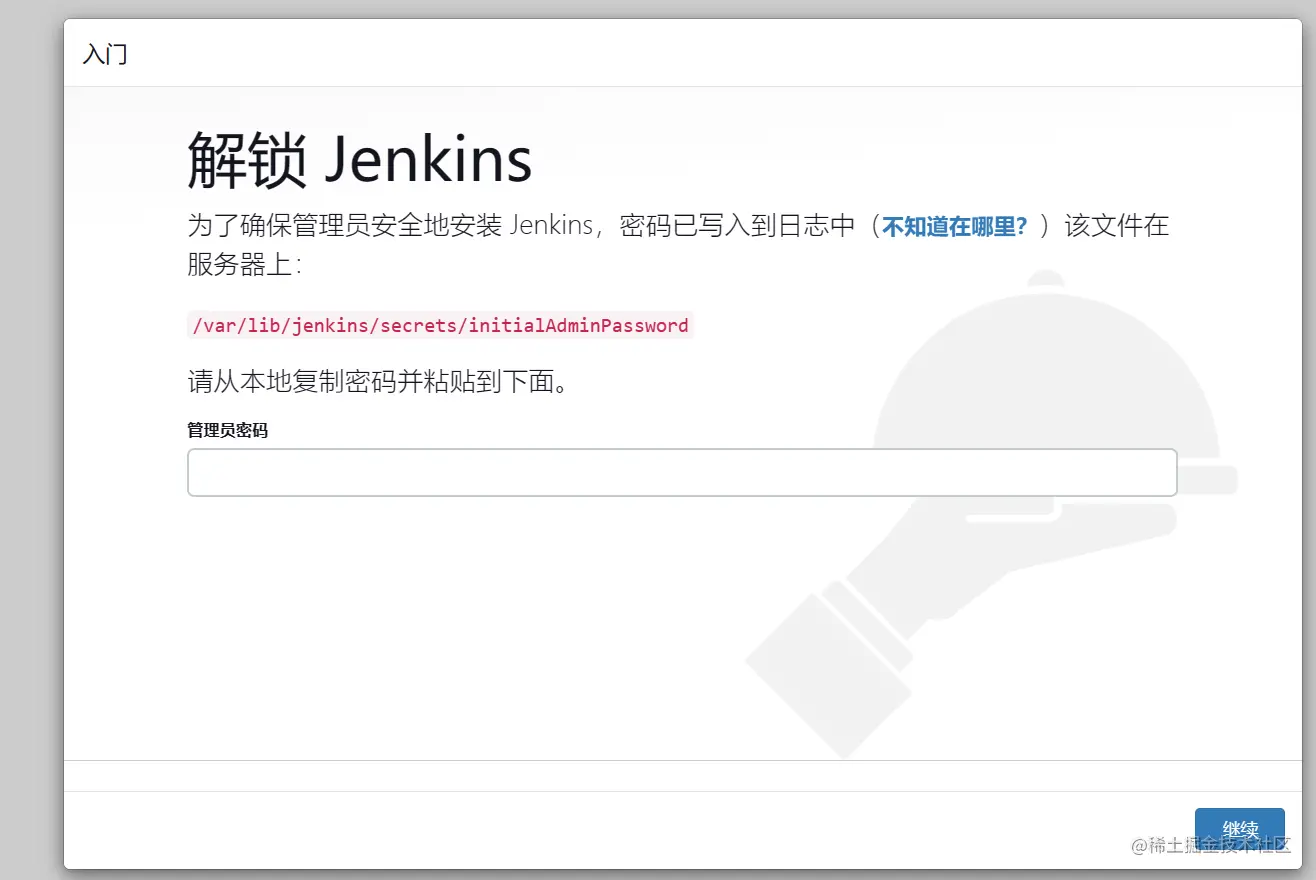
我们获取一下第一次登录的管理密码。
cat /var/lib/jenkins/secrets/initialAdminPassword如下图所示,复制出来粘贴上去点击继续。

会出现此页面。我们选择安装推荐插件。
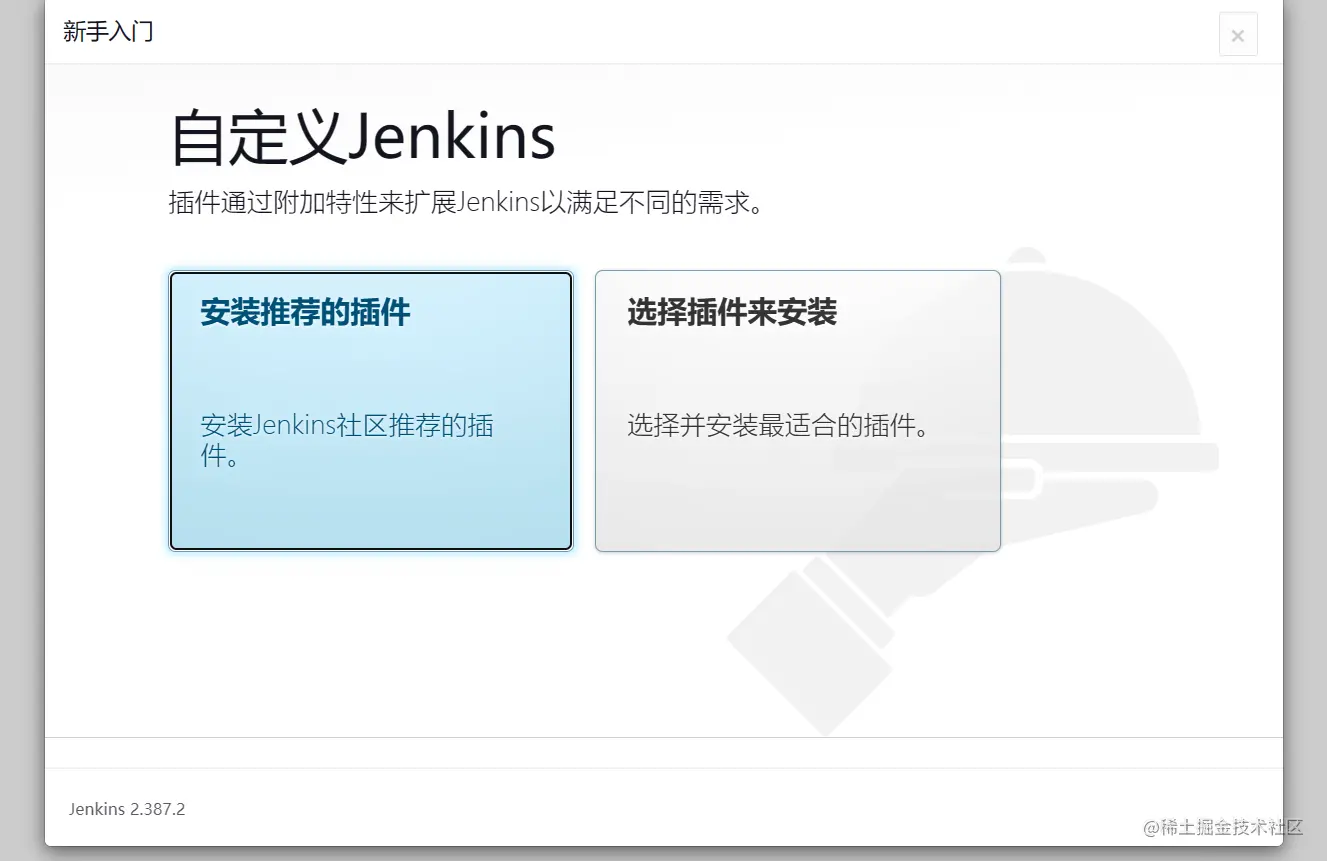
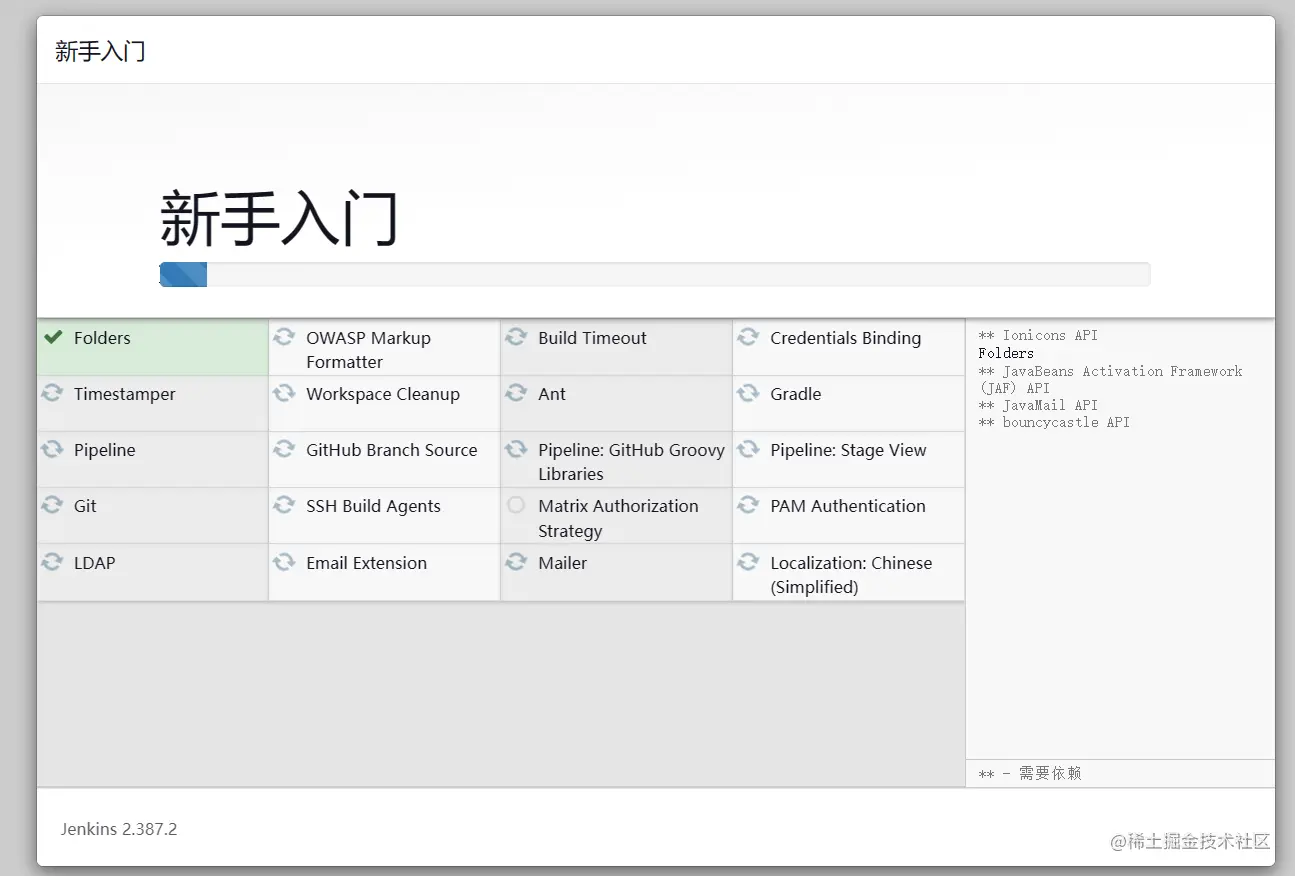
这个过程会有点慢,稍等一会,我们可以抽根烟,陪陪老婆。
安装完成后,会出现此页面,创建一个管理员用户吧。
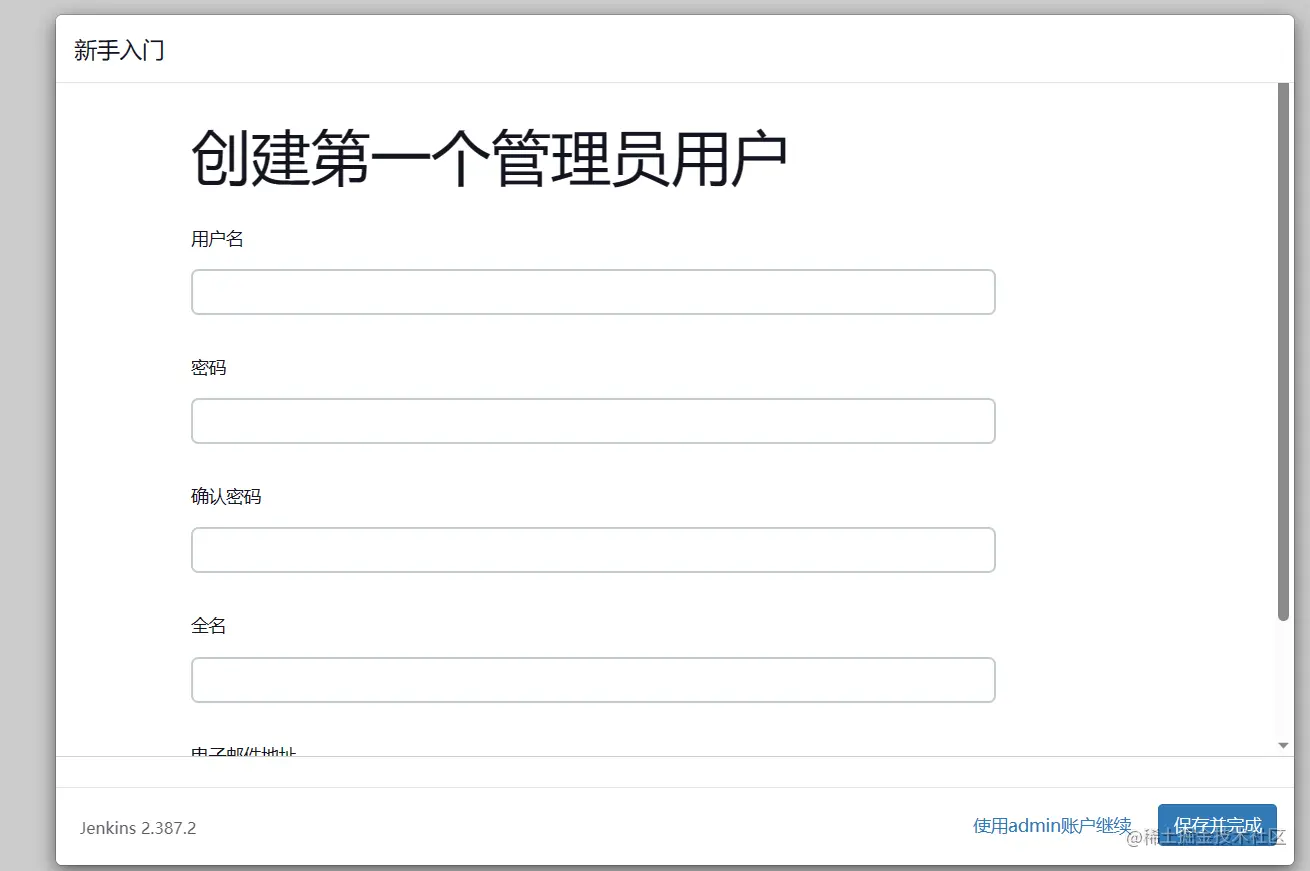
保存后就跳转到首页了。
至此Jenkins安装就到此结束了。
后记
总之,Jenkins是一个非常强大和灵活的自动化部署工具,它能够大大简化软件开发和交付的过程,提高软件质量和效率。通过自动化构建、测试和部署操作,Jenkins可以帮助团队更快地识别和解决问题,从而更好地应对日益复杂的软件项目。同时,Jenkins还具有可扩展性、实时报告和日志、多种部署方式等优点,可以适应不同团队和组织的需求。因此,学习和掌握Jenkins是非常有益的,它可以帮助开发人员和团队更好地管理和交付软件,从而获得更高的效率和竞争优势。
最后感谢每一个认真阅读我文章的人,礼尚往来总是要有的,虽然不是什么很值钱的东西,如果你用得到的话可以直接拿走:

这些资料,对于【软件测试】的朋友来说应该是最全面最完整的备战仓库,这个仓库也陪伴上万个测试工程师们走过最艰难的路程,希望也能帮助到你!
